Когато има много думи, подчертани в червено в Microsoft Word, най-вероятно не е печатна или правописна грешка. В повечето случаи езикът, на който е зададено приложението на Microsoft Word, е различен от този, в който е написан документът. Например, ако имате Microsoft Word зададен на английски, но пишете на френски, тогава със сигурност ще има много думи, подчертани с червена линия.
В конфигурацията на пакета по подразбиране (по подразбиране). Microsoft Office, езикът за инсталиране и автоматична корекция е английски. Поради това, когато трябва да редактираме или копираме текст на език, различен от английски, в документа Word Office, повечето думи автоматично ще бъдат подчертани в червено. Този ред не се появява, когато отпечатваме документа, но е досадно, когато трябва да четем документа.
Думите, които са подчертани в червено, са граматически неправилно изписани думи на английски език. Ето как изглежда текст на румънски, написан на Microsoft Word Office 2003 и в Microsoft Word Office 2010 (английска конфигурация по подразбиране):
Word Office 2003:
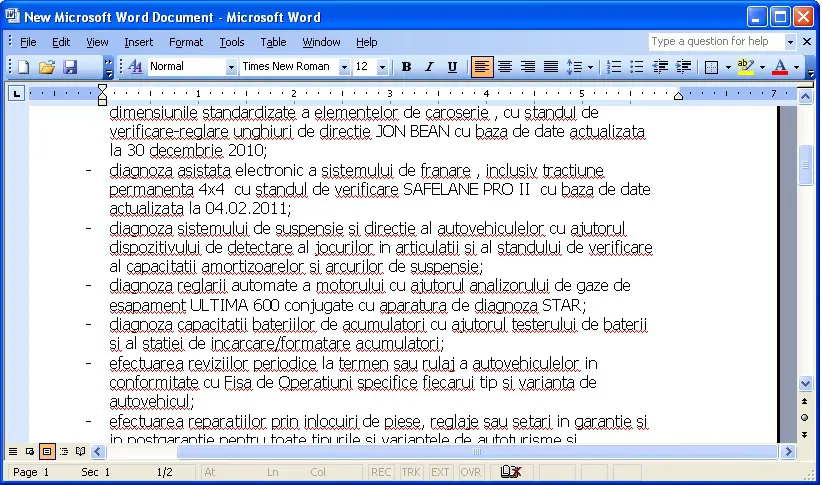
Word Office 2010:

съдържание
Как да се отървете от думите, подчертани в червено в Microsoft Word
Думите, подчертани в червено, се отнасят до настройките за идентифициране и коригиране на правописни (правописни) и граматически грешки. За да деактивирате тази функция в Microsoft Word Office 2003, имате няколко прости стъпки, които да следвате в урока по-долу.
1. Отворете документ Word, след това под менюто "Tools" кликнете върху "Options".
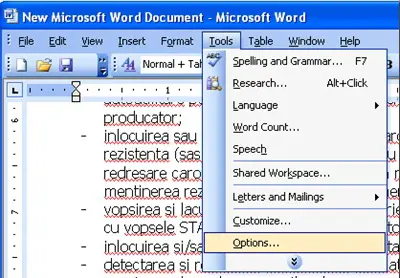
2. В полето, което се отваря, щракнете върху раздела "Spelling & Grammar“, където трябва да премахнете отметките от квадратчетата до следните опции:
– Spelling: Check spelling as you type.
– Spelling: Always suggest corrections (optional)
– Grammar: Check grammar as you type
– Grammar: Check grammar with spelling.
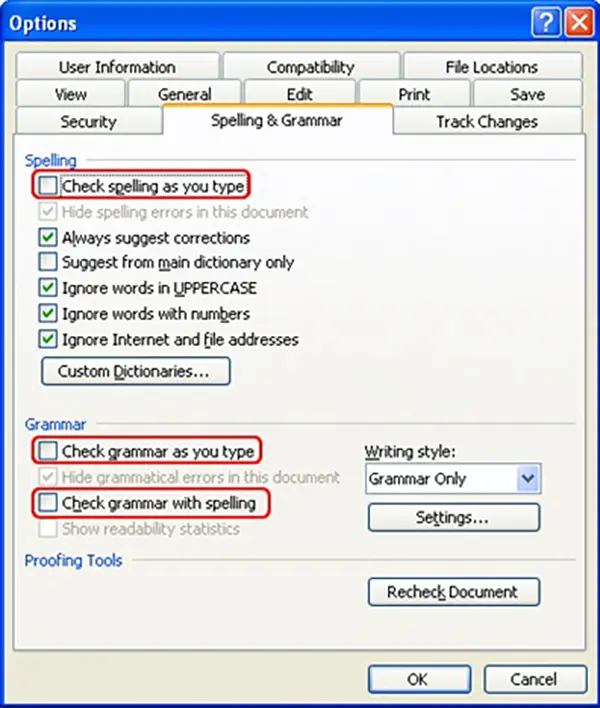
3. След като премахнете отметката от опциите по-горе, щракнете върху „OK“, за да запазите новите настройки на „Spelling & Grammar".
Новите настройки ще бъдат запазени за всички документи на Microsoft Word които отваряте или създавате.
Деактивирайте подчертаните с червено думи в Microsoft Word Офис 2010
За Microsoft Word 2010, деактивирането на маркираните в червено думи е много лесно, като следвате стъпките, показани с изображения в ръководството по-долу.
Свързани: Как можете да промените мерната единица на линията (линийката) в MS Word 2010/2013
Потребители Microsoft Word Office 2010 да изключите Spelling & Grammar меню “File” > “Options“.
1. Кликнете върху бутона "Файл" в горния ляв ъгъл на документа.
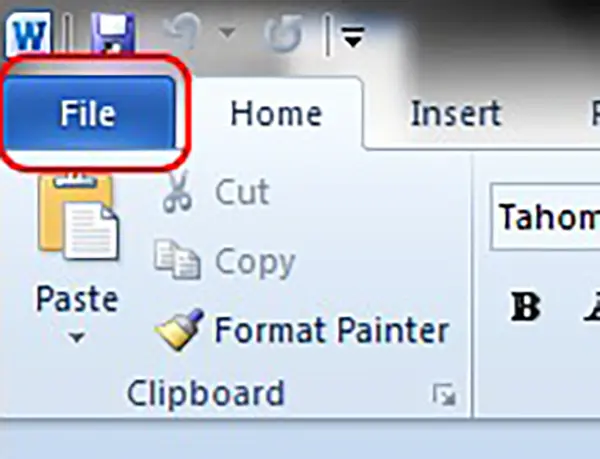
2. На следващия екран щракнете върху „Options” от лявото странично меню.
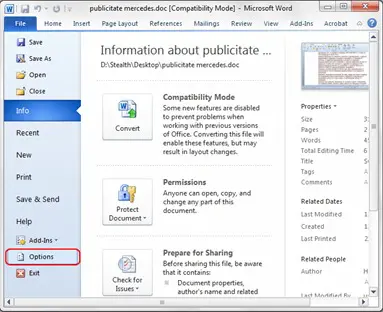
3. Щракнете върху „Proofing", където трябва да премахнете отметките от всички квадратчета под "When correcting spelling and grammar in Word".
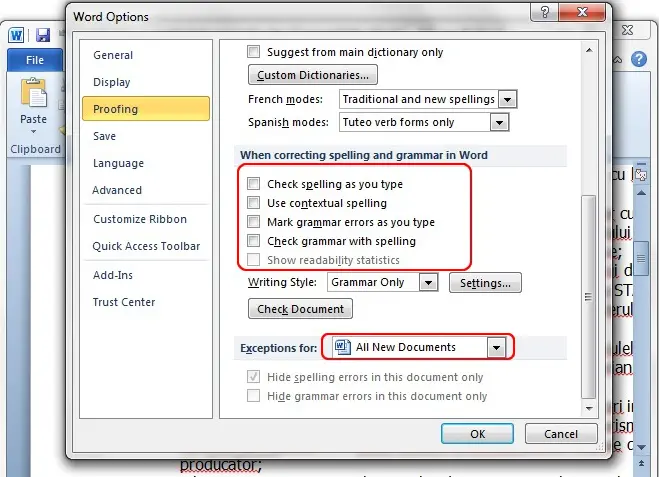
В сравнение с Microsoft Word Office 2003, за Microsoft Word Office 2010 трябва да зададете изключение за всички документи. По този начин думите, подчертани в червено, вече няма да присъстват в други документи, които отваряте или създавате.
Този урок е направен за по-стара версия на Microsoft Office, но също и за нови версии Microsoft 365, деактивирането е много лесно от File > Options > Proofing.
Какво лошо има в този protia, че изобщо не работи ... .. wsm се научи да обясняваш по-добре тогава;)
За съжаление ба .. Успяхме;): P
Благодаря много! Това наистина ми помогна!
Благодаря! Това ми помогна!
Благодаря ти за помощта!
мерсиииии
беше полезно, много ви благодаря!
Който е умен, има какво да сложи на масата! Цялото обяснение ми беше много полезно.
Благодаря!
Успях!
Благодаря!
Имам друг проблем с печатните букви,няма лампичка която да свети когато искам да пиша главни букви само ако ги видя тук.Ако има парола с главни и малки букви...нямам наистина начин да ги видите!
Докосвам Caps Lock и никъде нищо не свети.Направо е натоварващо!
Успях!
Благодаря!
Имам друг проблем с печатните букви,няма лампичка която да свети когато искам да пиша главни букви само ако ги видя тук.Ако има парола с главни и малки букви...нямам наистина начин да ги видите!
Докосвам Caps Lock и никъде нищо не свети.Направо е натоварващо!
Благодаря!
С удоволствие, по всяко време.